Ratkaise iTunes Library.itl-tiedosto on lukittu -virhe iTunesissa
Ratkaise Apple iTunes -virhe, joka sanoo, että iTunes Library.itl -tiedosto on lukittu, lukitulla levyllä tai sinulla ei ole kirjoitusoikeutta tälle tiedostolle.

Skype on ensisijaisesti suunniteltu mahdollistamaan ääni- ja visuaalinen viestintä. Valitettavasti tämä rajoittaa jonkin verran ohjelmiston käyttökelpoisuutta kuulovammaisille. Tukeakseen kuulovammaisia käyttäjiä Skype sisältää tekstitysominaisuuden, joka voi lisätä tekstityksen live-puheluun.
Tekstitykset ovat suuri esteettömyysominaisuus kuulovammaisille, mutta Microsoft näki mahdollisuuden viedä toiminnallisuutta askeleen pidemmälle. Tekstitystoiminto voi tehdä live-käännöksiä 60 eri kielestä ja tuottaa tekstityksiä 11 kielellä. Tämän ominaisuuden avulla voit keskustella ihmisten kanssa ilman, että sinun tarvitsee jakaa kieltä.
Vinkki: Kaikissa äänentunnistus- tai käännöspalveluissa on ongelmia, eikä niiden 100 % tarkkuuteen pidä luottaa.
Kuulovammaisten live-tekstitysominaisuuden yhdistäminen käännöstoimintoon on vaikuttava ominaisuus, jonka Microsoftin pilvipalvelut mahdollistavat. Pilvipalvelu käyttää koneoppimisalgoritmeja oppiakseen käytön aikana antamistasi tiedoista. Tämä saattaa koskea joitain yksityisyydensuojatietoisia ihmisiä ja tarkoittaa, että saatat haluta välttää palvelun käyttämistä keskusteluun arkaluontoisista aiheista.
Tekstitysten käyttöönotto Skypessä
Tekstityksen ottaminen käyttöön Skypessä on helppoa. Napsauta ensin Skypen pääikkunan vasemmassa yläkulmassa olevaa kolminkertaisen pisteen kuvaketta ja napsauta sitten avattavasta valikosta "Asetukset".
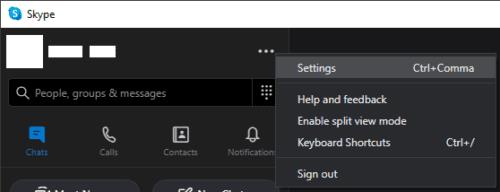
Napsauta vasemmassa yläkulmassa olevaa kolmoispistekuvaketta ja napsauta sitten "Asetukset".
Siirry asetuksista "Soittaminen" -välilehteen ja napsauta sitten "Soita tekstityksiä".
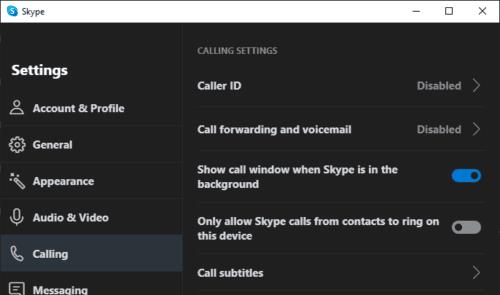
Napsauta "Soita tekstityksiä" "Soittaminen" -välilehdellä.
Valitse tekstitysasetuksista haluamasi kieli kohdassa Puhuttu kieli ja ota sitten tekstitys käyttöön napsauttamalla "Näytä tekstitykset kaikille puheluille" -kohtaa "Päällä".
Vinkki: Näytä vain tekstitykset muille osallistujille -asetuksen ottaminen käyttöön saattaa olla hyvä idea, koska se estää sanomaasi näkyvän tekstityksessä.
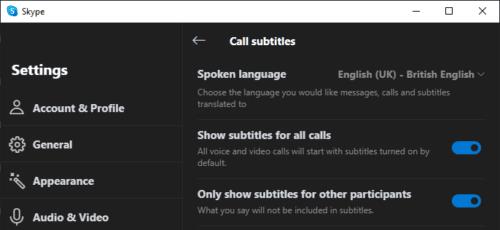
Valitse haluamasi kieli kohdassa Puhuttu kieli ja ota sitten käyttöön "Näytä tekstitykset kaikille puheluille".
Ratkaise Apple iTunes -virhe, joka sanoo, että iTunes Library.itl -tiedosto on lukittu, lukitulla levyllä tai sinulla ei ole kirjoitusoikeutta tälle tiedostolle.
Etkö ymmärrä, kuinka kappale tai soittolista toistetaan Apple iTunesissa? Emme voineet kumpaakaan aluksi. Tässä on joitain yksityiskohtaisia ohjeita sen tekemiseen.
Kuinka luoda modernin näköisiä valokuvia lisäämällä pyöristetyt kulmat Paint.NETissä
Käytitkö Delete for me WhatsAppissa viestien poistamiseen kaikilta? Ei huolia! Lue tämä oppiaksesi kumoamaan poistamisen puolestani WhatsAppissa.
Kuinka sammuttaa ärsyttävät AVG-ilmoitukset, jotka näkyvät näytön oikeassa alakulmassa.
Kun päätät, että olet valmis Instagram-tilisi kanssa ja haluat päästä eroon siitä. Tässä on opas, joka auttaa sinua poistamaan Instagram-tilisi väliaikaisesti tai pysyvästi.
Jos olet ollut pitkään Applen käyttäjä, olet varmasti törmännyt Find My -sovellukseen, joka on asennettuna iPhoneen, iPadiin, Maciin ja muihin Applen ekosysteemin laitteisiin. Fin…
Google-kuvien lukittu kansio: vaiheittaiset ohjeet asennukseen, kuvien lisäämiseen, kuvien siirtämiseen ja muuhun
Mitä tietää Google Passkeys mahdollistaa kasvojen ja sormenjälkien tunnistamisen kirjautumiseen Google-tiliisi. Salasanat voidaan luoda lisäämällä omistamasi laite Google-tiliisi ja…
Kuva kertoo enemmän kuin tuhat sanaa. Mutta joskus sanat on kirjoitettava selkeästi korostamaan ja selittämään tai vain antamaan teokselle otsikko. Clipchampin kanssa työskenteleville tämä on…




